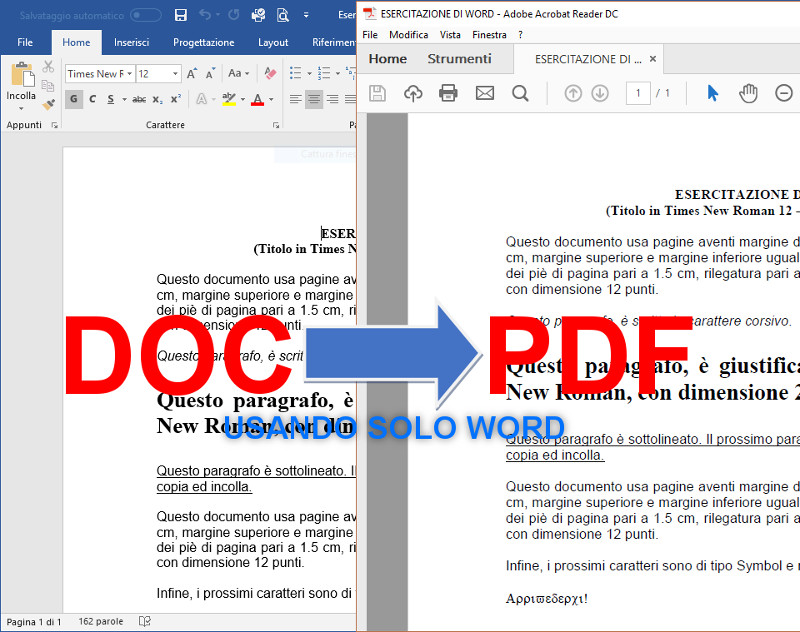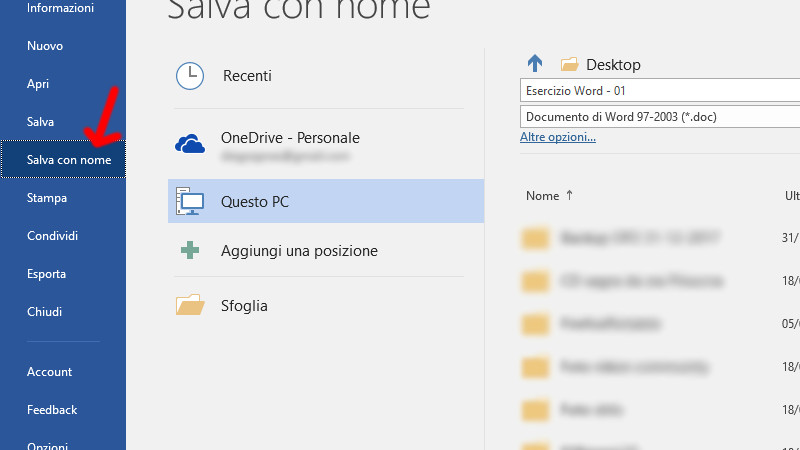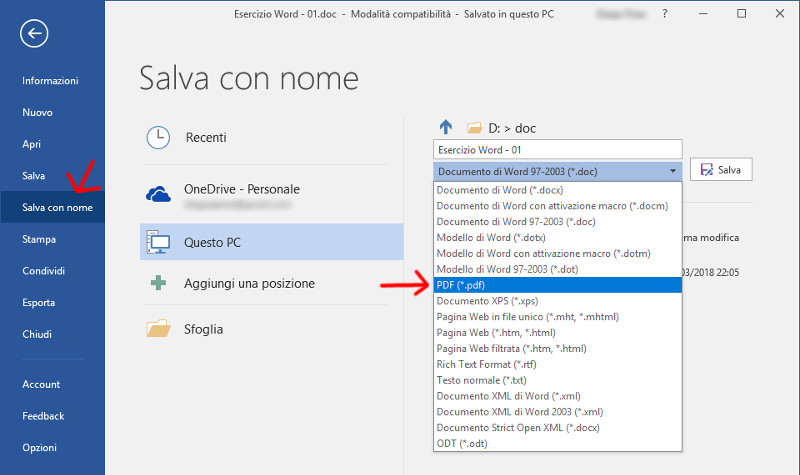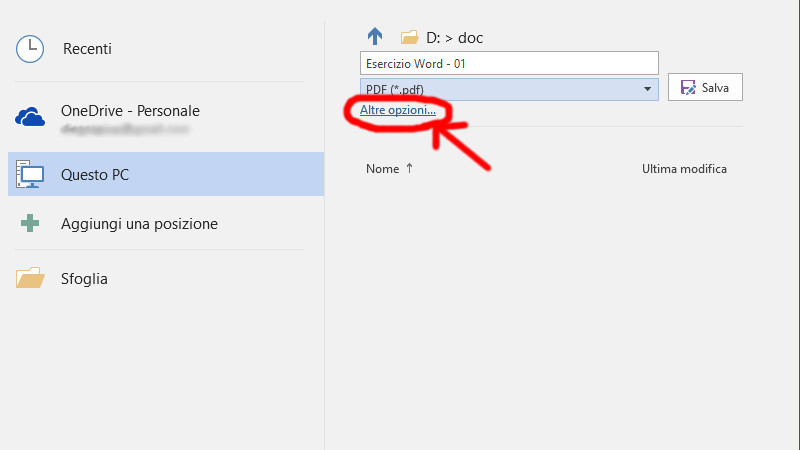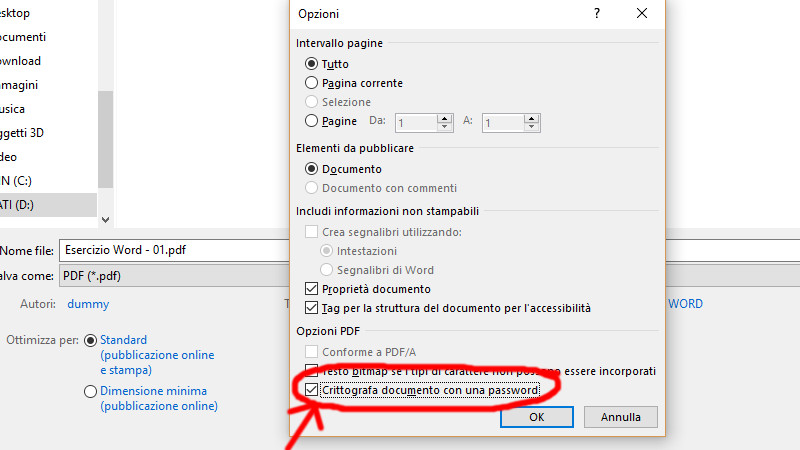Oggi vediamo come convertire un documento di Word (ma lo stesso vale per i fogli di Excel e le presentazioni di PowerPoint), in PDF proteggendolo con una password di apertura, il tutto usando solo e soltanto Word, senza quindi passare da programmi terzi.
- Per prima cosa apriamo il documento che vogliamo convertire;
- una volta aperto rechiamoci su “File” e successivamente “Salva con nome“;
- scegliamo la cartella in cui andremmo a salvare il documento PDF;
- diamo il nome al file e sulla casella “salva come” dal menu a tendina scegliamo “PDF“;
- facciamo click su “altre opzioni“, si aprirà così la classica finestra di “Salva con nome”;
- dalla finestra classica di “Salva con nome” facciamo click sul pulsante “Opzioni“;
- si aprirà una nuova finestra, lasciando il resto delle voci inalterate mettiamo il flag sull’ultima voce “Crittografa il documento con una password” e confermiamo con “OK“;
- a questo punto inseriamo la password, uguale, in entrambi i campi nella finestra di dialogo e confermiamo con “OK” e poi infine su “Salva“;
- fatto questo il file viene creato e il PDF aperto in automatico con il programma di visualizzazione dei PDF, nel mio caso “Acrobat Reader DC“, il quale ci chiederà di immettere la password per poter aprire il documento.
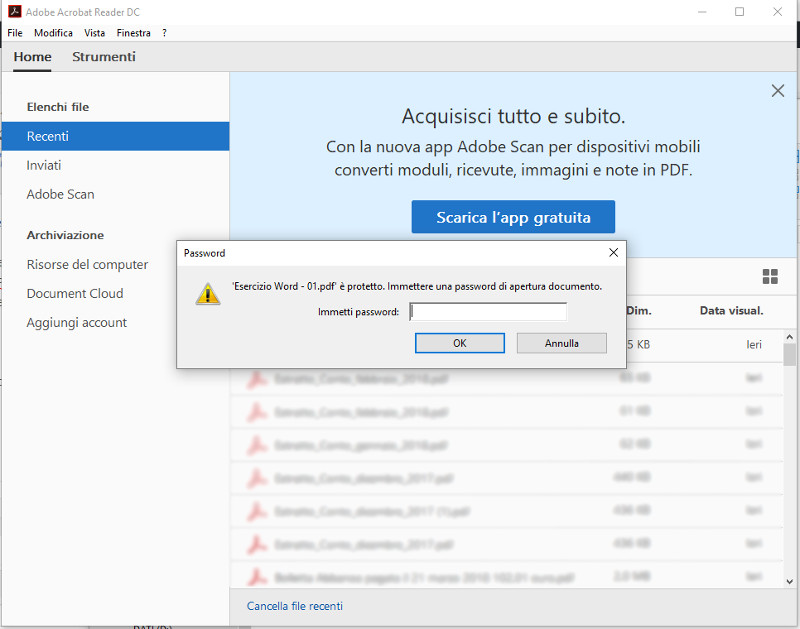
N.B.: Ricordate che la password verrà impostata solo al file PDF, l’originale cioè il file di Word, rimarrà così com’era.